为了保证您的VPS/云服务器/云主机/服务器的安全,请在首次登陆后,及时修改云主机登录密码。具体流程以及注意事项请参照:
修改服务器密码步骤
右击“我的电脑”-> 选择 “管理”-> 选择“计算机管理”->选择“系统工具”->选择“本地用户和组”-> 单击“用户”,右侧可以看到默认的系统帐号“Administrator”-> 右键点击“设置密码” 来设置您自己的密码。
第一步:输入ip地址,点连接
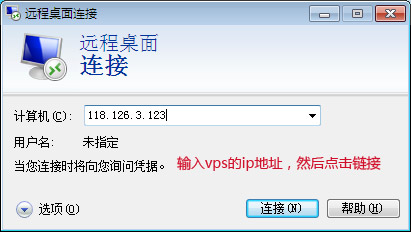
第二步:输入默认用户名密码,点确定
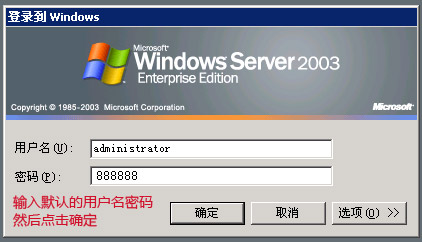
第三步:在桌面,右键“我的电脑”-管理
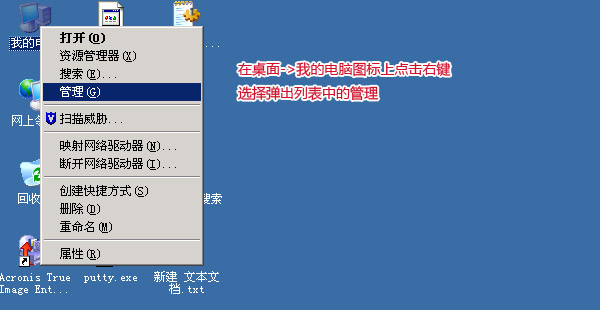
第四步:点击左侧列表中的用户,在右侧列表的Adminstrator上点右键,选设置密码

第五步:在弹出的提示框上选择“继续”按钮
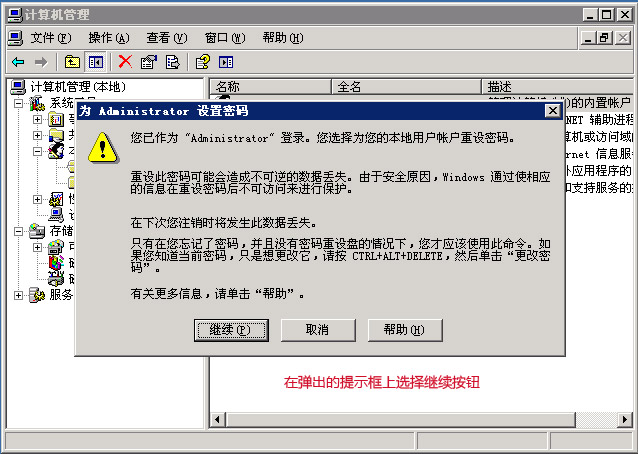
第六步:设置新用户密码,按确定,至此系统密码修改完毕。

注意事项
密码修改后请不要退出远程桌面. 请另开一个远程桌面程序,并使用新密码登录.当确认新密码无误后,即可放心的退出. 这样可以防止密码未修改成功或者是遗忘新的密码而造成远程桌面无法连接。
密码丢失
请务必记住您修改的新密码,云主机密码丢失,是无法找回的,只能重装系统,或者用WINPE 破解 。















